Оперативная память является одним из ключевых компонентов ноутбука, от которого зависит его производительность и стабильная работа. При выборе новой оперативной памяти для ноутбука или при необходимости узнать информацию о уже установленной памяти, важно знать, как определить производителя оперативной памяти.
Как правило, производитель оперативной памяти указан на самой памяти в виде надписи на наклейке или нанесенной прямо на планку памяти. Чтобы увидеть эту информацию, необходимо разобрать ноутбук или использовать специальные программы для анализа состава компьютера.
Если вы собираетесь приобрести новую оперативную память, важно учитывать совместимость с уже установленной памятью и требованиями вашего ноутбука. Обратитесь к руководству пользователя или производителю ноутбука, чтобы получить точные данные о необходимой оперативной памяти.
Что такое оперативная память?

Оперативная память не сохраняет данные при выключении компьютера – она очищается, когда питание отключается. Поэтому для сохранения данных на длительный срок используются другие типы памяти, такие как жесткие диски или SSD-накопители.
Определение оперативной памяти в ноутбуке

Для этого запустите программу CPU-Z на ноутбуке и перейдите на вкладку "Memory". Там вы увидите подробную информацию о модулях оперативной памяти, включая производителя, тип, объем и скорость работы. Также в этом разделе можно узнать информацию о таймингах оперативной памяти.
Если у вас нет возможности использовать CPU-Z, вы можете посмотреть информацию о памяти напрямую в системе. Для этого зайдите в меню "Панель управления" -> "Система и безопасность" -> "Система" -> "Установленная память (RAM)". Здесь также будет указан общий объем оперативной памяти и ее характеристики.
Как определить производителя оперативной памяти?

Для определения производителя оперативной памяти в ноутбуке можно воспользоваться несколькими способами:
1. Использование программного обеспечения. Многие программы, такие как CPU-Z или AIDA64, позволяют просмотреть подробную информацию об установленной оперативной памяти, включая производителя.
2. Физическая проверка. Если вы можете достать оперативную память из ноутбука, то на планке ОЗУ, как правило, есть наклейка или надпись с информацией о производителе.
3. Поиск информации по модели ноутбука. Иногда можно найти информацию об установленной оперативной памяти, просто загуглив модель ноутбука и смотря на результаты.
Воспользуйтесь одним из этих способов, чтобы определить производителя оперативной памяти в ноутбуке.
Методы определения производителя
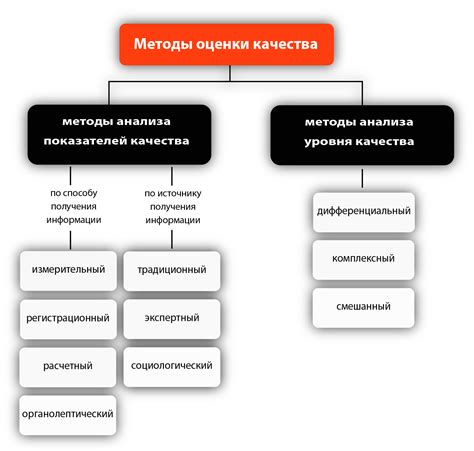
Существует несколько способов определить производителя оперативной памяти в ноутбуке:
| 1. | Просмотр информации в системе: можно использовать специальные программы, такие как CPU-Z, для получения детальной информации о железе и оперативной памяти в ноутбуке, включая производителя. |
| 2. | Физический осмотр: откройте крышку ноутбука и найдите установленные модули оперативной памяти. На них обычно есть маркировка с информацией о производителе. |
| 3. | Поиск в интернете: если известен модельный номер модуля памяти, можно воспользоваться интернетом для поиска информации о производителе. |
Как узнать модель оперативной памяти в ноутбуке?

1. Откройте меню «Пуск» и введите «Менеджер устройств» в строке поиска.
2. В разделе «Компьютер», выберите «Свойства системы».
3. На вкладке «Оборудование» найдите «Устройства съемного хранения» и раскройте его.
4. В списке найдите модули оперативной памяти. Каждый модуль будет указан с указанием производителя и модели.
5. Запишите информацию о модулях оперативной памяти или сфотографируйте их, чтобы узнать более подробные характеристики.
Теперь вы знаете, как узнать модель оперативной памяти в ноутбуке!
Способы определения модели памяти

Существует несколько способов определить модель оперативной памяти в ноутбуке:
| 1. BIOS | Зайдите в BIOS ноутбука. Иногда там можно найти информацию о модулях оперативной памяти, включая их производителя и модель. |
| 2. Программное обеспечение | Используйте специальное программное обеспечение, которое сканирует и анализирует информацию об установленной памяти. Например, CPU-Z. |
| 3. Физическая проверка | Выключите ноутбук, откройте его и найдите модули оперативной памяти. На них обычно написана модель и производитель. |
Вопрос-ответ

Как узнать производителя оперативной памяти в ноутбуке?
Для того чтобы узнать производителя оперативной памяти в ноутбуке можно воспользоваться программами для анализа системной информации, такими как CPU-Z или Speccy. Эти программы позволяют просмотреть подробную информацию о компонентах компьютера, включая производителя оперативной памяти. Также можно открыть крышку ноутбука и найти наклейку на планке оперативной памяти с указанием производителя.
Можно ли определить производителя оперативной памяти в ноутбуке без специальных программ?
Да, можно определить производителя оперативной памяти в ноутбуке без специальных программ. Для этого нужно открыть крышку ноутбука, вытащить планку оперативной памяти и найти на ней надписи с информацией о производителе. Также иногда производитель оперативной памяти указывает свое название на самом ноутбуке или в документации к нему.



